Funkce Mail Queue Manager ve WHM umožňuje prohlížet, mazat a pokoušet se doručit e-maily ve frontě, které ještě neopustily server. Může to být užitečný nástroj pro diagnostiku různých problémů s doručitelností pošty, jako je odhalování známek kompromitovaného účtu, který posílá spam ze serveru.
Přístup k Mail Queue Manager ve WHM
Pokud nevíte, jak získat přístup k WebHost Manager (WHM), můžete se podívat na náš článek Začínáme s WHM.
Jakmile se přihlásíte do WHM, můžete přejít na stránku Mail Queue Manager zadáním textu „mail queue“ do vyhledávacího pole nad levou nabídkou a poté kliknutím na možnost Mail Queue Manager:
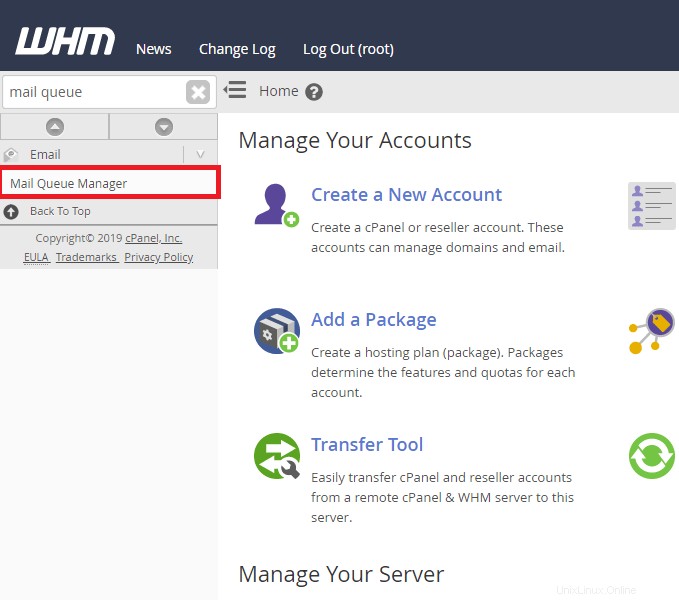
Vyhledávání e-mailů ve frontě
Na hlavní stránce Mail Queue Manager uvidíte sekci pro vyhledávání těchto e-mailů ve frontě. Můžete zadat buď odesílatele, příjemce nebo ID zprávy (jedinečný identifikátor, který poštovní server přiděluje každému odeslanému a přijatému e-mailu) a filtrovat zprávy ve frontě.
Jakmile zadáte vyhledávání pro jednu z těchto možností, vyberte odpovídající možnost z Vybrat dotaz rozbalovací nabídka vedle textového pole:Vyhledat odesílatele , Vyhledat příjemce nebo Vyhledat ID zprávy .
Můžete také vybrat Bez filtru pokud nechcete vyhledávání omezit na jednu z těchto konkrétních možností.
Filtr vyhledávání také obsahuje sekci pro výběr konkrétního časového rámce zadáním Datum zahájení a Datum ukončení . Tím se filtrují výsledky vyhledávání až na e-maily, které spadají do tohoto časového rámce. Poznámka:WHM uchovává tato data pouze po dobu 10 dnů, takže e-maily mimo tento časový rámec nebudou zahrnuty do výsledků vyhledávání.
Jakmile zadáte text pro vyhledávání a vyberete možnosti filtru, klikněte na Spustit přehled tlačítko.
Níže je uveden příklad hledání všech zpráv, ve kterých odesílatel e-mailu odpovídá „[email protected]“:
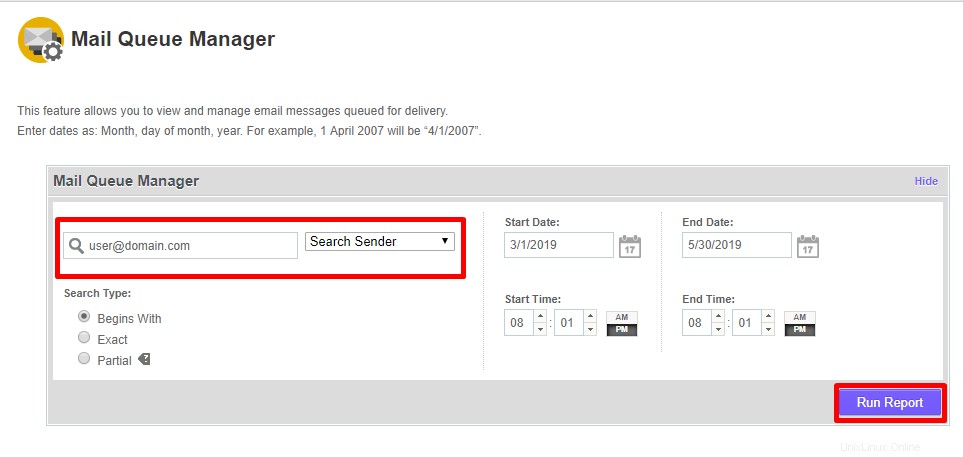
Zobrazení e-mailů ve frontě
Chcete-li zobrazit e-mail, který je aktuálně ve frontě, klikněte ve sloupci Akce na ikonu lupy:

Zobrazí se jednoduchá záhlaví, textový obsah e-mailu a nabídne vám možnosti smazat e-mail, pokusit se o doručení, stáhnout e-mail ve formátu .eml (který můžete otevřít v aplikacích poštovního klienta, jako je Microsoft Outlook) nebo zobrazit rozšířená záhlaví a řídicí data:
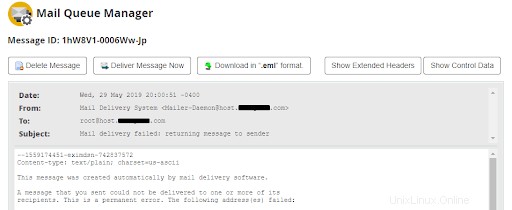
Doručování e-mailů ve frontě
Jak je uvedeno výše, můžete zobrazit konkrétní e-mail a kliknout na Doručit zprávu nyní pokusit se o doručení zprávy. Můžete také vybrat zprávy z hlavní stránky Správce fronty pošty a kliknout na Doručit vybrané :
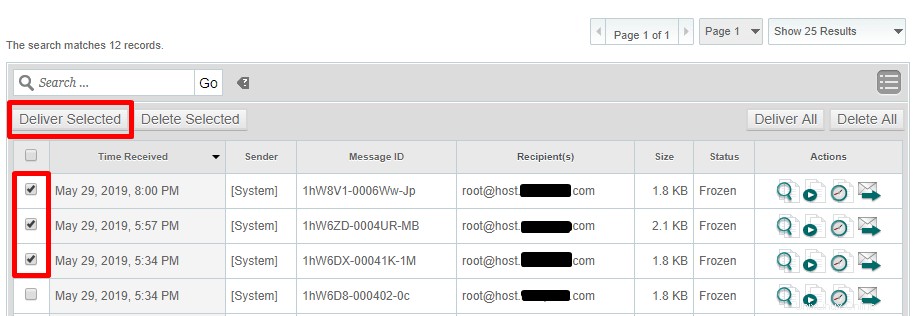
Možnost Doručit vše se pokusí odeslat všechny e-maily aktuálně ve frontě.
Smazání e-mailů ve frontě
Chcete-li odstranit e-mail, který je aktuálně ve frontě, můžete zobrazit konkrétní e-mail podle pokynů výše a poté kliknout na Smazat zprávu .
Více e-mailů lze z fronty odstranit pomocí hlavní stránky Správce fronty pošty. Můžete buď vybrat každý e-mail, který chcete odstranit, a poté kliknout na Smazat vybrané nebo můžete odstranit všechny e-maily ve frontě kliknutím na Smazat vše.
Uvolnění zmrazených e-mailů ve frontě
E-maily se mohou zobrazovat jako Zmrazené v části Stav sloupec. Jedná se o e-maily, které se nepodařilo doručit ani po několika pokusech, takže systém tyto e-maily ‚zmrazí‘, aby fronta mohla nadále efektivně fungovat. Chcete-li uvolnit e-mail, můžete kliknout na druhou ikonu pod akcí:

Po rozmražení se e-mail pokusí odeslat během příštího běhu ve frontě. Vynucení pokusu o doručení zmrazeného e-mailu také zruší zmrazení vybraného e-mailu.
Více zmrazených e-mailů ve frontě může naznačovat problém, který vyžaduje další prošetření, například vzdálený poštovní server blokuje poštovní transakci.
Další informace o diagnostice problémů s doručováním e-mailů naleznete v našem článku s názvem Odstraňování problémů:RBL a problémy s doručováním e-mailů (odmítnuté e-mailové zprávy).